Резервное копирование и синхронизация 2 гигабайта файлов онлайн все бесплатно с Dropbox
Аварийное восстановление Резервный интернет хранилище Dropbox Облачное хранилище Freeware Reviews / / March 17, 2020
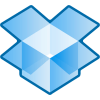 Несколько недель назад я говорил об онлайн-сервисе резервного копирования Mozy что позволяет вам сделать резервную копию вашего ПК или MAC в Интернете (первые 2 гигабайта данных бесплатно). Сегодня я собираюсь показать вам еще один отличный онлайн-сервис под названием Dropbox который, как и Mozy, позволяет создавать резервные копии вашего MAC или ПК онлайн бесплатно (первые 2 гигабайта данных бесплатно) тем не мение…. онлайн резервное копирование - это только начало с Dropbox!
Несколько недель назад я говорил об онлайн-сервисе резервного копирования Mozy что позволяет вам сделать резервную копию вашего ПК или MAC в Интернете (первые 2 гигабайта данных бесплатно). Сегодня я собираюсь показать вам еще один отличный онлайн-сервис под названием Dropbox который, как и Mozy, позволяет создавать резервные копии вашего MAC или ПК онлайн бесплатно (первые 2 гигабайта данных бесплатно) тем не мение…. онлайн резервное копирование - это только начало с Dropbox!
В отличие от Mozy, который только создает резервные копии ваших данных в дата-центре Mozy, Dropbox также будет резервный или синхронизация ваши данные на любой другой компьютер где вы установили программное обеспечение Dropbox независимо от операционной системы (MAC, Windows, iPhone Mobile, Android Mobile). Кроме того, вы также можете использовать Dropbox для доля данные / файлы / картинки и т. д. с другими пользователями Dropbox или любой, у кого есть веб-браузер. Это отлично подходит для бабушки, которая хочет увидеть последние фотографии великих детей.
Честно говоря, Dropbox ДЕЙСТВИТЕЛЬНО ДЕЙСТВИТЕЛЬНО крут, поэтому, вероятно, это одно из моих любимых приложений за все время. Честно говоря, это напоминает мне много одного из моих старых любимых приложений под названием Foldershare или Windows Live Sync который я использую с 2007 года??? Несмотря на то, что Foldershare был / есть, он позволяет синхронизировать файлы только между компьютерами. Dropbox делает то же самое, однако он также создает резервные копии ваших данных в облаке, делая их доступными из любого места, используя сайт Dropbox и ваш веб-браузер. даже если все ваши компьютеры с данными находятся в автономном режиме.
Таким образом, с Dropbox вы получаете лучшее в своем роде для резервного копирования в онлайн с функциями, которые включают в себя:
- Совместимость с MAC и Windows
- Ваши данные копируются в «облако» в случае аварии (пожар в доме, кража и т.д…)
- Ваши данные зашифрованы перед отправкой в Dropbox (Шифрование не так хорошо, как Мозы, но лучше, чем вообще не шифроваться)
- Ваши данные в режиме реального времени синхронизируются с другими компьютерами (Windows или MAC)
- Легко делитесь / синхронизируйте свои данные с другими пользователями Dropbox
- Легко делитесь своими данными и фотографиями с кем угодно с помощью веб-браузера (вам нужно будет отправить им частный / уникальный URL)
- Полный доступ к вашим данным с любого компьютера, используя только веб-браузер на dropbox.com
Очень классно! Вот короткая демонстрация видео, которая объясняет несколько дополнительных деталей о службе Dropbox. Однако, если вы хотите просто ознакомиться со всеми функциями Dropbox и начать работу с ним, посмотрите здесь на Страница возможностей Dropbox.
Как и у любого другого профессионального онлайн-хранилища, Dropbox имеет отличную политику конфиденциальности. Однако, если для вас важна конфиденциальность, вы можете избегать использования папки Public в Dropbox, поскольку любой размещенный там контент по сути «доступен для всего Интернета».
Хорошо, теперь давайте сделаем мою новую любимую тренировку, Drop-бокс! (…Да, знаю)
Как хранить все ваши файлы и данные в Интернете с помощью технологии невероятной синхронизации Dropbox
1. Скачать Dropbox установщик клиента. https://www.dropbox.com/
Получите свою копию через этоРеферальная ссылка вместо этого и Dropbox даст вам Бонус 250 МБ из свободно Космос.
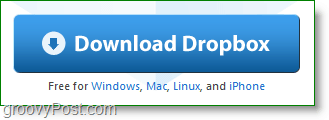
2. Как только загрузка закончится, Начало Dropbox Установщик.
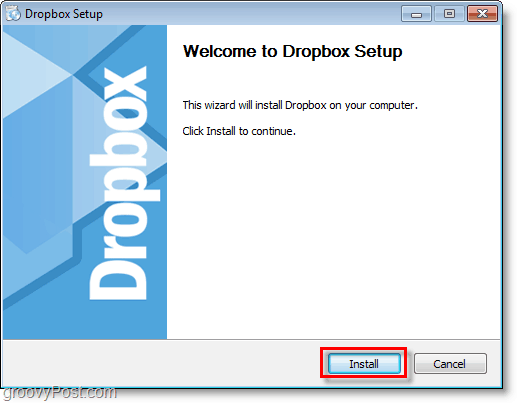
3. Если вы новичок в Dropbox, щелчокУ меня нет учетной записи Dropbox. потом щелчокследующий.
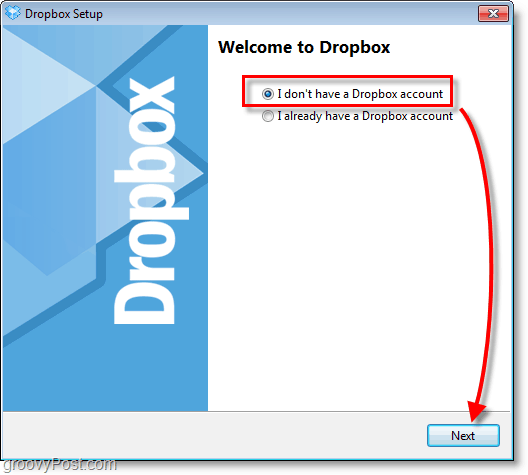
4. Typнекоторые Информация для показанных полей. Проверьте коробка для я согласен с условиями предоставления услуг, тогда щелчокследующий.
Имейте в виду, что это будет отображаться в вашем профиле Dropbox, но вы можете изменить его позже.
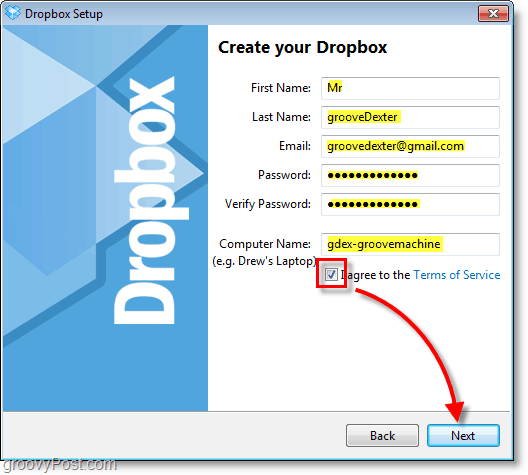
5. Выбрать ваш желаемый Размер Dropbox который, вероятно, будет Бесплатно 2 ГБ коробка. щелчокследующий продолжать.
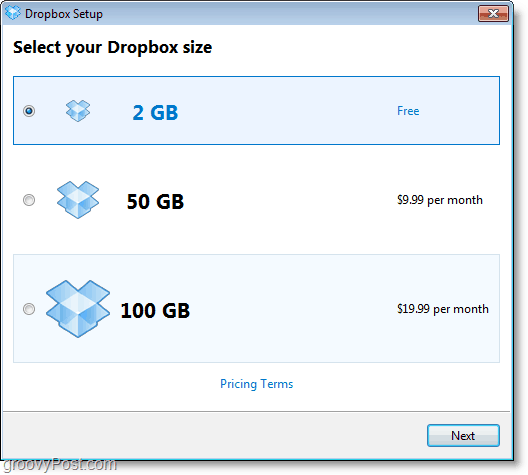
6. Отсюда вы можете пройти 4-х часть «тура» и узнать несколько советов о Dropbox, или Пропусти это.
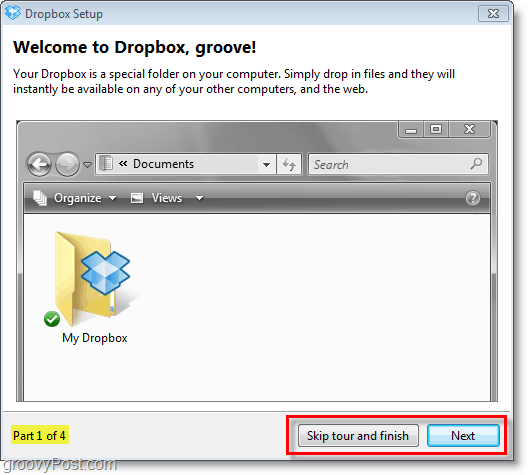
Все, что осталось сделать в отношении установки, - это еще несколько простых, но важных опций.
Dropbox создаст синхронизированную папку в Интернете на вашем компьютере, и как только вы поместите файлы в эту папку, они мгновенное шифрование и резервное копирование в систему онлайн-хранения Dropbox и любую другую установленную вами коробку Mac / Windows Dropbox включен. Это так просто. При этом, продолжайте читать для более подробной информации об услуге.
7. Настройте последние несколько параметров для установки Dropbox, а затем щелчокКонец.
Примечание: Dropbox ярлык рабочего стола ничего не делает, кроме запуска службы Dropbox, если она не запущена.

Теперь вы все сделали с установкой, если вы думали, что это просто, то вы думали, что это правильно. Остальная функциональность Dropbox имеет тенденцию следовать этому шаблону, и поэтому отличная команда очень любит его.
Давайте взглянем на использование Dropbox (Демо время!)
Dropbox делает резервное копирование и синхронизацию файлов в онлайн-хранилище очень простым. Он действует как любая другая папка в вашей системе. В Windows это так же просто, как Перетаскивание файл и сбрасывание это прямо в ваш Мой Dropbox папку, или вы можете напрямую сохранить его через любое приложение, в котором вы уже работаете.
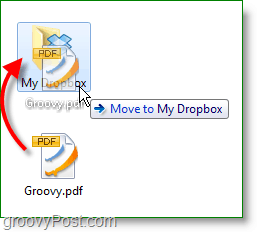
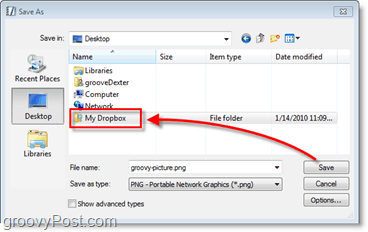
Внутри вашей папки Dropbox будет выглядеть как любая другая папка на вашем компьютере. Мы просто назовем это вашим местным Dropbox. Локальный Dropbox может выглядеть нормально, но каждый размещенный здесь файл автоматически и мгновенно синхронизируется между вашим компьютером и онлайн-хранилищем Dropbox.
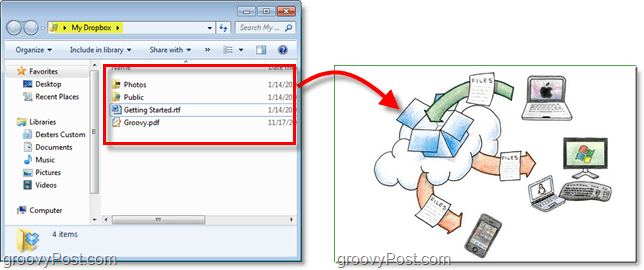
Если вы хотите просматривать и управлять своим Dropbox без локальной папки Dropbox, вы можете сделать это онлайн на Сайт Dropbox. Логин находится в правом верхнем углу страницы, только информация об учетной записи, которую вы создали ранее, и вы находитесь в.

От файлы На вкладке вы можете управлять всем содержимым Dropbox. Вы заметите, что этот онлайн-сервис Dropbox прекрасно синхронизируется с папкой на вашем компьютере, и вы даже можете сохранить его в своей папке, пока у вас есть это открытое окно для просмотра новых файлов. Поделиться папкой и Sharing кнопки мои любимые.
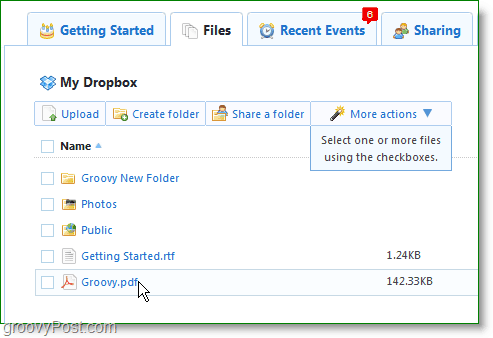
щелчок Поделиться папкой кнопка, чтобы открыть диалоговое окно обмена в окне. Отсюда вы можете Создайте новая папка или выбирать в настоящее время существующий. В Dropbox нет возможности обмениваться отдельными файлами, поэтому имейте в виду, что ВСЕ содержимое папки будет опубликовано.
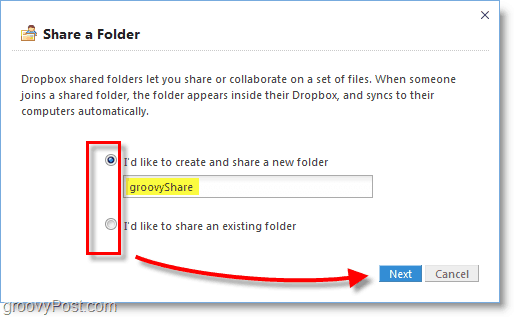
На следующем шаге вы можете ввести столько адресов электронной почты, сколько захотите, и пригласить людей для просмотра и добавления в папку Dropbox. Если вы случайно поделились файлом с не тем человеком, вы можете легко Un-шер это на вкладке Файлы, но вам придется повторно пригласить нужных людей, если вы это сделаете.
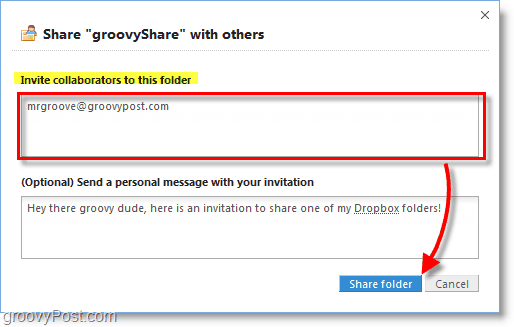
Для вашего удобства Dropbox добавит значок в системный трей, позволяющий легко контролировать практически все аспекты приложения. Отсюда вы можете видеть, сколько места вы используете, просматривать недавно измененные файлы, автоматически открывать онлайн или оффлайн Dropbox, проверьте наличие обновлений, перейдите на платную учетную запись или измените свой Настройки.
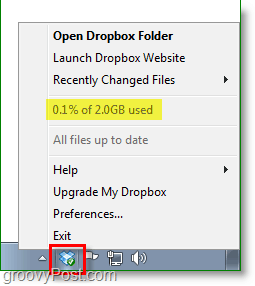
Как изменить папку или учетную запись Dropbox по умолчанию?
Если вы решили, что вам не нравится, где вы могли изначально установить Dropbox, Щелкните правой кнопкой мыши Dropbox значок на панели задач а потом Выбрать Настройки ... В окне настроек вы можете настроить местоположение, используя Переехать… кнопка.
Если вы хотите использовать другую учетную запись Dropbox на своем компьютере, вы можете выбирать в Отключите этот компьютер... что может быть забавным экспериментом.
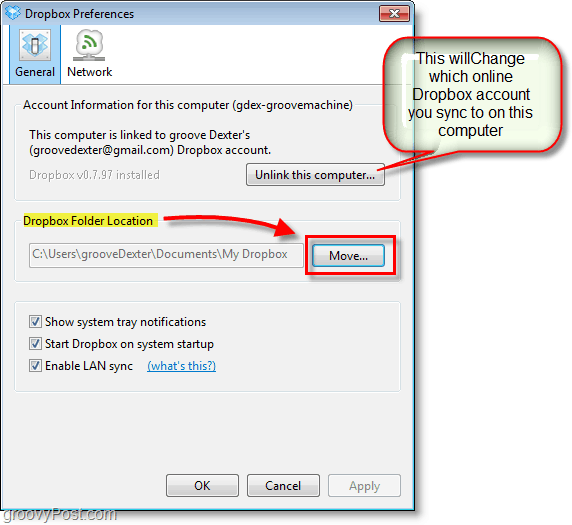
Одна важная вещь, чтобы отметить о вашем Dropbox, Вы должны использовать это или потерять это!
Если бесплатная учетная запись неактивна в течение девяноста (90) дней, Dropbox может удалить любые или все Ваши файлы без предоставления дополнительного уведомления.
Пространство онлайн-хранилища не растет на деревьях, и поскольку команда Dropbox раздает каждому по 2 гигабайта, один из способов контролировать расходы - обстреливать тех, кто его не использует. Если вы не используете свой аккаунт для 3 месяца подряд они будут стереть его. Звучит достаточно справедливо для меня. Платные аккаунты никогда не удаляются, если вы не перестанете платить и не активируете в течение 3 месяцев подряд.
Это лишь одна из многих статей, которые я планирую написать о Dropbox, но, надеюсь, этого было достаточно, чтобы дать вам представление о том, что возможно с этим замечательным бесплатным сервисом. Вы поклонник Dropbox или знаете другое замечательное онлайн-приложение для резервного копирования и синхронизации файлов, о котором стоит поговорить? Присоединяйтесь к обсуждению ниже в разделе комментариев. Если я увижу тот, о котором я не слышал или о котором не писал раньше, я обязательно получу статью с обзором некоторые из услуг, которые я уже упоминал.
